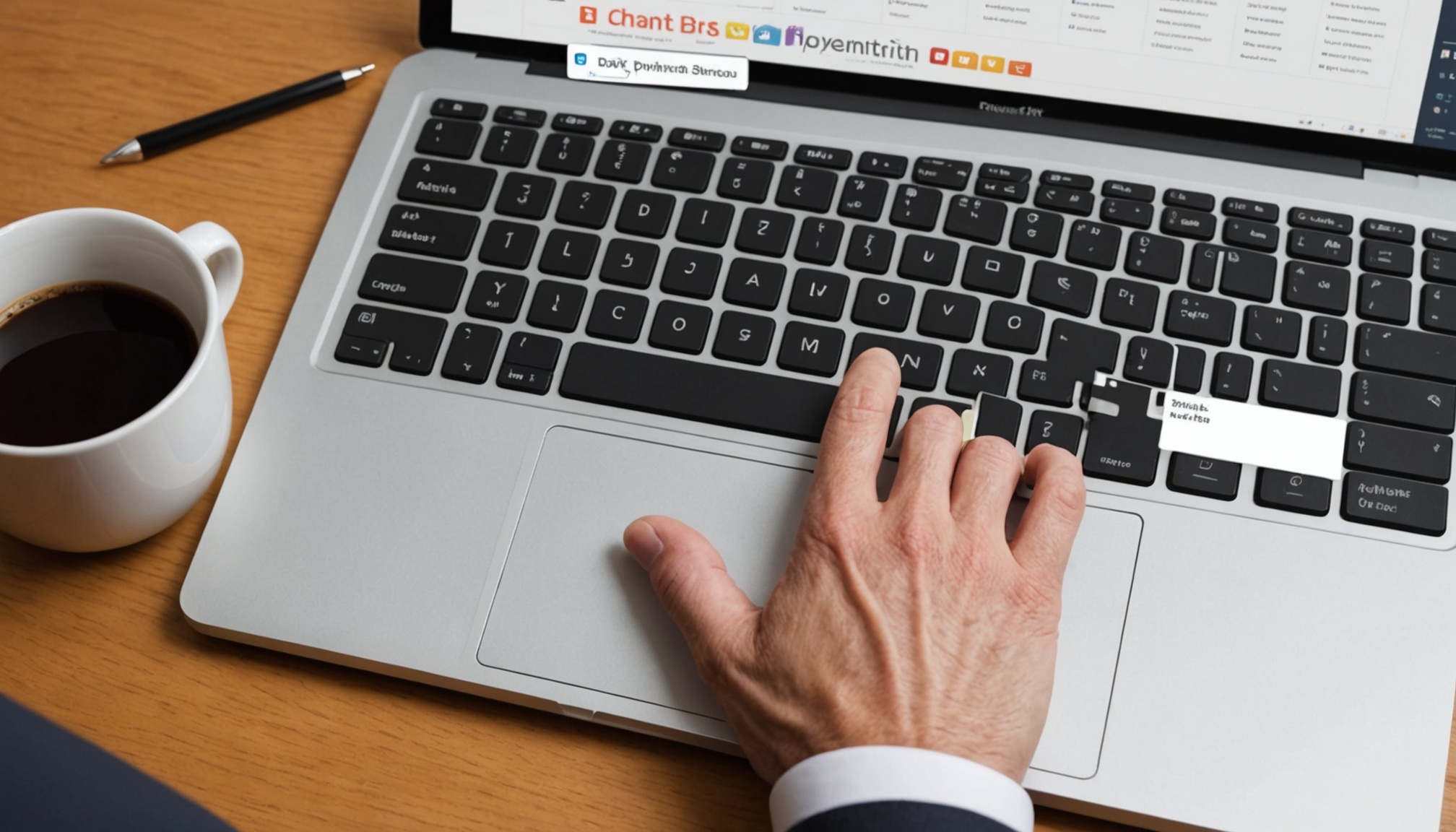Maximisez votre productivité avec PowerPoint grâce aux raccourcis clavier ! Ces combinaisons astucieuses vous permettront de créer des présentations plus rapidement et d’améliorer votre flux de travail. Découvrez comment maîtriser ces fonctions et renforcer votre efficacité. Que vous soyez novice ou utilisateur expérimenté, ces 50 raccourcis essentiels transformeront votre expérience PowerPoint et vous feront gagner un temps précieux lors de vos projets.
Les raccourcis essentiels pour PowerPoint
Pour maximiser votre productivité au sein de PowerPoint, la maîtrise des raccourcis clavier est indispensable. Ces commandes rapides permettent de naviguer aisément et de gagner un temps précieux lors de la création de présentations. Parmi les raccourcis de base, vous trouverez notamment Ctrl + n pour créer une nouvelle présentation, ou Ctrl + m pour ajouter une nouvelle diapositive. Vous pourrez découvrir d’autres raccourcis essentiels sur cette page : ici.
Sujet a lire : Créez votre site internet à pornic pour dynamiser votre activité !
La navigation dynamique entre les diapositives est également facilitée grâce à des raccourcis tels que Page Up et Page Down pour passer d’une diapositive à l’autre. L’insertion et la mise en forme des éléments sont simplifiées avec des combinaisons telles que Ctrl + d pour dupliquer un objet ou une diapositive, ou encore Ctrl + k pour insérer un lien hypertexte.
L’efficacité accrue de ces raccourcis ne réside pas seulement dans la rapidité d’exécution, mais aussi dans la capacité à optimiser le flux de travail. En intégrant ces outils dans votre routine, vous pourrez consacrer davantage de temps à l’ingéniosité et à la personnalisation de vos présentations, tout en minimisant les tâches répétitives.
En parallèle : Fabricant de bâches sur mesure : protection et esthétique réunies
Navigation et gestion des diapositives
Raccourcis pour naviguer entre les diapositives
Naviguez aisément à travers vos diapositives avec quelques raccourcis efficaces. Utilisez les touches Page Up et Page Down pour passer rapidement d’une diapositive à l’autre. Si vous souhaitez faire une présentation fluide, appuyez sur F5 pour commencer directement le diaporama. Pour garder la concentration de votre audience, utilisez B pour rendre l’écran noir, ou W pour un écran blanc.
Gestion des objets et diapositives
La gestion des objets dans PowerPoint devient plus fluide avec des raccourcis adaptés. Pour insérer une nouvelle diapositive, utilisez Ctrl + M. Besoin de dupliquer un élément ? Ctrl + D est là pour ça. Pour organiser vos objets, le raccourci Ctrl + Alt + S permet de les grouper aisément, évitant ainsi tout désordre visuel.
Utilisation de fonctionnalités pour améliorer la présentation
Il est essentiel d’intégrer des fonctionnalités qui amélioreront visuellement votre présentation. Par exemple, la mise en forme rapide est à portée de main avec Ctrl + G pour mettre en gras. Apprenez ces commandes rapides pour rendre vos présentations plus attrayantes tout en économisant un temps précieux.
Personnalisation et astuces avancées des raccourcis
Comment personnaliser vos raccourcis PowerPoint
Pour personnaliser les raccourcis clavier dans PowerPoint, accédez aux options du logiciel et choisissez l’onglet personnalisé. Bien que PowerPoint ne permette pas de changer directement tous les raccourcis, des macros ou add-ons peuvent être utilisés pour créer des raccourcis personnalisés adaptés à vos besoins spécifiques. En plaçant les commandes fréquemment utilisées à portée de main, vous gagnez du temps précieux durant la création de vos diaporamas.
Astuces pour mémoriser et utiliser efficacement les raccourcis
La mémorisation des raccourcis passe par leur pratique quotidienne. Voici quelques conseils pour les intégrer : créez une liste des raccourcis les plus utiles et affichez-la près de votre espace de travail. Utilisez des flashcards pour vous entraîner régulièrement et associez chaque raccourci à une action répétée souvent. Ainsi, ils deviendront progressivement automatiques.
Intégration des raccourcis dans la routine quotidienne pour maximiser l’efficacité
Faites des raccourcis une partie intégrante de votre processus de travail. Programme des exercices hebdomadaires pour renforcer leur utilisation. Intégrez des formations comme celles proposées par MyConnecting pour approfondir vos compétences et améliorer votre efficacité professionnelle avec PowerPoint. Ces techniques vous aideront à naviguer plus aisément et à produire des présentations plus élaborées avec un minimum d’effort.